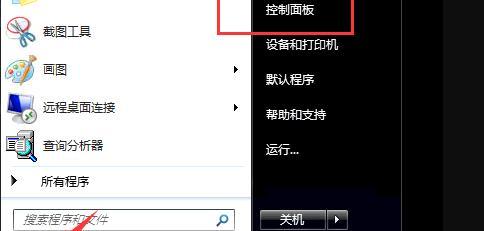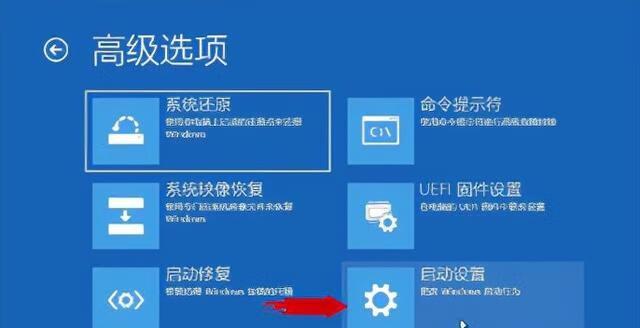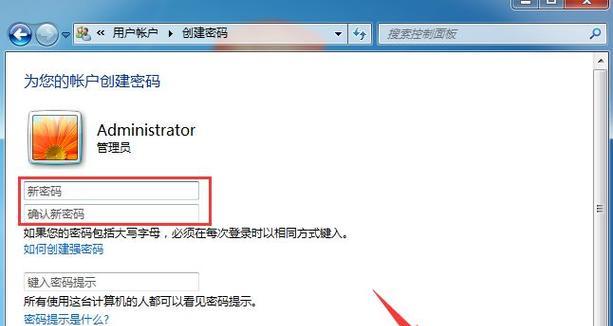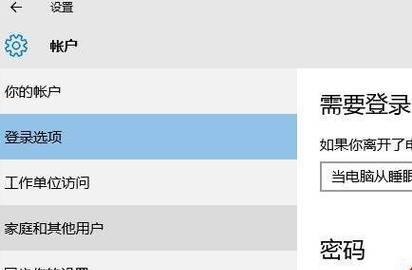随着人们对数据安全的重视,设置电脑开机密码已经成为一种常见的做法。然而,有时候我们可能会忘记密码或者需要更改密码。本文将介绍一种简单易行的重置电脑开机密码的流程,帮助读者解决密码遗忘或修改密码的问题。
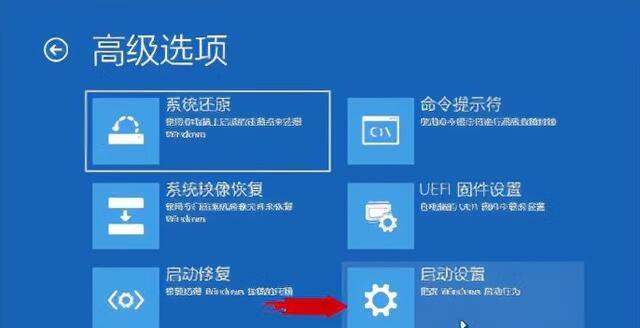
一、进入安全模式(关键字:进入安全模式)
在电脑开机时,按下F8键进入安全模式,选择“安全模式”,按回车键确认进入。
二、打开命令提示符(关键字:打开命令提示符)
在安全模式下,点击“开始”按钮,在搜索栏中输入“命令提示符”。在搜索结果中右键点击“命令提示符”,选择“以管理员身份运行”。
三、运行命令(关键字:运行命令)
在命令提示符窗口中输入“netuser”命令,查看当前系统中的用户账户。
四、选择目标用户账户(关键字:选择目标用户)
根据显示的用户账户列表,找到需要重置密码的目标账户。
五、重置密码(关键字:重置密码)
在命令提示符窗口中输入“netuser用户名新密码”命令,将“用户名”替换为目标账户的用户名,将“新密码”替换为您想要设置的新密码。
六、确认密码重置成功(关键字:确认密码重置成功)
在命令提示符窗口中,如果显示“命令成功完成”,则说明密码已成功重置。
七、重启电脑(关键字:重启电脑)
在命令提示符窗口中输入“shutdown/r”命令,重启电脑。
八、进入正常模式(关键字:进入正常模式)
等待电脑重新启动后,在登录界面输入刚才重置的密码,进入正常模式。
九、创建密码提示问题(关键字:创建密码提示问题)
为了避免再次忘记密码,建议在重置密码后创建一个密码提示问题。点击“开始”按钮,选择“控制面板”,找到“用户账户”选项,在目标账户下选择“创建密码提示问题”。
十、设置密保邮箱(关键字:设置密保邮箱)
选择“用户账户”下的目标账户,点击“管理其他帐户的凭据”,选择“添加电子邮件地址”,输入密保邮箱地址。
十一、验证密保邮箱(关键字:验证密保邮箱)
打开您的密保邮箱,查看是否收到验证邮件。点击邮件内的链接,完成邮箱验证。
十二、修改密码(关键字:修改密码)
打开控制面板中的“用户账户”选项,选择目标账户,点击“更改密码”,输入当前密码和新密码进行修改。
十三、登录测试(关键字:登录测试)
重新启动电脑后,使用新设置的密码登录系统,确保密码修改成功。
十四、备份密码(关键字:备份密码)
为了防止密码再次丢失,建议将密码备份在安全的地方,例如密保文件或者密码管理工具中。
十五、注意事项(关键字:注意事项)
在设置密码时,应该选择强密码,定期更换密码,并确保密码的保密性。
通过上述步骤,我们可以轻松地重置电脑开机密码。在操作过程中,记得要妥善保存好新密码,并采取一些措施来加强密码的安全性。
如何重置电脑开机密码
随着数字化时代的发展,电脑已经成为人们生活中不可或缺的一部分。然而,有时我们可能会遗忘电脑开机密码,导致无法登录系统。在这种情况下,重置电脑开机密码是解决问题的有效方法。本文将详细介绍如何重置电脑开机密码的流程及步骤。
了解重置电脑开机密码的目的
在开始重置电脑开机密码之前,我们需要明确目的。通常,人们忘记密码是因为长时间不使用或者意外更改密码导致无法记起来。无论是为了重新登录系统还是保护个人隐私,重置电脑开机密码可以帮助我们重新访问系统。
准备工作:备份重要数据
在进行任何密码重置操作之前,务必备份所有重要数据。重置密码可能会导致数据丢失或访问权限丧失,因此备份数据至关重要。可以通过使用外部存储设备、云存储或其他方法来备份数据,确保数据的安全性。
重置密码选项1:使用已知的管理员账户
如果您有其他已知的管理员账户,可以使用该账户来重置电脑开机密码。登录已知的管理员账户后,进入“控制面板”并选择“用户账户”选项。在“用户账户”页面中,选择要重置密码的用户账户,并选择“更改密码”。输入新密码并确认,即可完成密码重置。
重置密码选项2:使用重置磁盘
如果您之前创建了重置磁盘,可以使用它来重置电脑开机密码。在登录界面上输入错误密码后,系统会显示“重置密码”选项。连接重置磁盘后,按照系统指示进行操作,即可通过重置磁盘重置密码。
重置密码选项3:使用安全模式
如果以上两种方法都无法使用,可以尝试进入安全模式来重置电脑开机密码。启动电脑后,连续按下“F8”键进入高级启动选项。选择“安全模式”并按下回车键。在安全模式下登录系统后,进入“控制面板”>“用户账户”,选择要重置密码的用户账户,并进行密码更改。
重置密码选项4:使用命令提示符
对于一些高级用户,可以尝试使用命令提示符来重置电脑开机密码。在登录界面上按下“Shift”键并同时点击“电源”按钮,选择“重新启动”。选择“疑难解答”>“高级选项”>“命令提示符”。输入命令“netuser用户名新密码”,将“用户名”替换为要重置密码的用户账户名称,然后按下回车键完成密码重置。
重置密码选项5:使用第三方软件
如果以上方法都无法解决问题,可以尝试使用第三方软件来重置电脑开机密码。一些专业的密码重置软件可以帮助用户破解或重置密码。然而,使用第三方软件需要谨慎,确保从可信的来源获取软件,并遵守相关法律法规。
重置密码后的注意事项
在成功重置电脑开机密码后,有几个注意事项需要牢记。重新登录系统后,更改密码为一个强密码,并确保定期更换密码以保证账户安全。及时备份数据以防止数据丢失。谨慎使用管理员权限,确保系统安全。
预防忘记密码的措施
为了避免忘记电脑开机密码,有几项措施可以采取。选择一个易于记忆但又不容易被他人猜测的密码。定期更换密码,建议每三个月更新一次。可以尝试使用密码管理工具来存储和管理密码。
找回密码的替代方法
如果重置电脑开机密码的方法都无法奏效,还可以尝试联系电脑制造商或操作系统提供商寻求帮助。他们可能有其他解决方案或提供专业的技术支持。
重置电脑开机密码的风险和潜在问题
重置电脑开机密码并不是没有风险的。错误的操作可能导致数据丢失或系统崩溃。在进行任何操作之前,请确保已备份所有重要数据,并按照正确的步骤进行操作。
如何避免黑客入侵
在互联网时代,黑客入侵成为一个严重的问题。为了保护个人隐私和数据安全,在重置电脑开机密码后,需要加强安全意识。建议安装防火墙、杀毒软件,并定期检查系统漏洞和更新操作系统。
如何重置手机开机密码
如果你忘记了手机的开机密码,可以尝试使用类似的方法重置手机开机密码。通过使用已登录的Google账户、找回手机制造商的帮助或进行软件恢复等方法。
重置电脑开机密码的其他建议和技巧
除了以上提到的方法,还有一些其他建议和技巧可以帮助用户重置电脑开机密码。使用密码恢复工具、查找操作系统提供的漏洞补丁等。然而,这些方法需要一定的专业知识和技巧,建议在充分了解之后再尝试。
重置电脑开机密码是解决忘记密码问题的有效方法。通过备份数据、使用已知管理员账户、重置磁盘、进入安全模式、使用命令提示符或第三方软件等多种方法,用户可以轻松地重新访问系统。然而,在进行任何操作之前,请确保备份重要数据,并小心谨慎地操作,以避免潜在的风险和问题。同时,加强安全意识和采取预防措施是保护个人隐私和数据安全的关键。